Как составить расписание занятий с программой Ректор-Школа
Обязательные предметы
Далее мы предполагаем, что основные приемы добавления, редактирования, удаления, печати данных, описанные в разделе Списки уже освоены. Здесь они повторяются с незначительными изменениями. Поэтому в этой главе большее внимание будет уделено описанию способов отбора нагрузок для просмотра и диалогу Добавление нагрузки.
Отдельная глава будет целиком посвящена различным способам задания нагрузок, в том числе с учетом объединения классов и деления классов на группы.
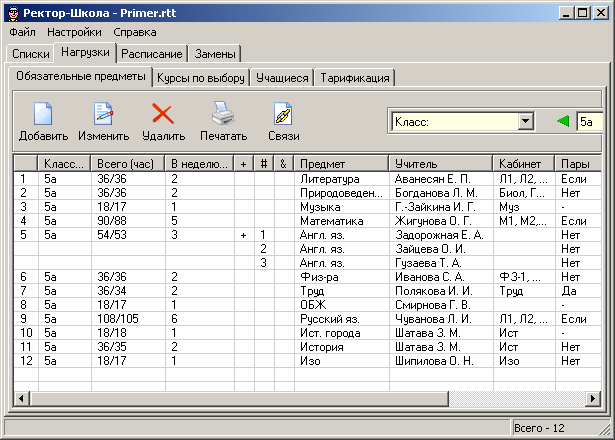
Рис. Список нагрузок по обязательным предметам
Просмотр нагрузок по классам, учителям или предметам
Общее количество нагрузок в школе может составлять не одну сотню. Удобнее работать с нагрузками одного класса или одного преподавателя, или с нагрузками по одному предмету. Для этого есть фильтр, расположенный справа от кнопки Связи:

Рис. Фильтр нагрузок настроен на показ нагрузок 5а класса
Фильтр состоит из двух разворачивающихся списков. В левом списке выбрано "Класс:". Другие возможные выборы: "Учитель:" и "Предмет:". Поскольку в левом списке выбрано "Класс:", правый список содержит названия всех классов; текущий класс - 5а. Для того, посмотреть нагрузки одного учителя, в левом списке нужно выбрать "Учитель:", а в правом - фамилию учителя, как показано на рисунке:

Рис. Фильтр нагрузок настроен на показ нагрузок Гузаевой Т. А.
Подобным способом можно посмотреть нагрузки по какому-либо предмету. Для того, чтобы увидеть все нагрузки сразу, нужно в правом списке выбрать первый элемент списка, которым является тире "-".
Теперь о названиях колонок таблицы:


Рис. Названия колонок таблицы
Класс (поток) - название класса. Если один учитель работает на уроке с двумя и более классами одновременно, образуется поток. В этом случае выводятся названия классов, входящих в поток.
Всего (час) - общая нагрузка в часах. Это произведение недельной нагрузки на количество недель в учебном периоде. При необходимости учитывается четность недель. Напомним, что продолжительность учебного периода задается в диалоге Установки.
В неделю (час) - недельная нагрузка в часах. Число часов всегда целое. Если нагрузка в 2 часа относится только к нечетной неделе, нужно было бы выводить 1 час. Вместо этого, по-прежнему выводится 2 часа, но в колонке Неделя выводится название недели, в данном случае - нечетная.
+ - если для проведения урока класс (или поток) делится на группы, в этой колонке ставится знак "+" или "-". Знак "+" ставится в тех случаях, когда группы занимаются одновременно. Иначе ставится "-".
# - если для проведения урока класс (или поток) делится на группы, в этой колонке стоят номера групп.
& - если на нагрузки наложены связи (например, уроки русского языка и литературы должны проходить в разные дни, подробнее о связях в следующей главе), то в колонке ставится значок "&", отмечающий наличие связи. Вид связи можно посмотреть, нажав на кнопку Связи.
Предмет - название предмета.
Учитель - фамилия и инициалы учителя.
Кабинет - список разрешенных кабинетов для данной нагрузки. Если в списке есть кабинеты, при автоматическом и ручном составлении расписания кабинеты можно будет назначать только из этого списка. Если в списке нет ни одного кабинета, при автоматическом составлении расписания кабинеты не расставляются. Однако, их можно расставить вручную произвольным образом.
Пары - способ спаривания уроков (например, уроки должны идти парами, или по одному в день, или иначе; подробнее о вариантах спаривания ниже).
Урок - позиция урока, возможные варианты: первый, последний, крайний (первый или последний) и "все равно какой"; последний обозначается значком "-".
Неделя - вид недели; возможные варианты: нечетная, четная и "все равно какая"; последняя обозначается значком "-".
Т - отмечается необходимость проверки тетрадей; эта информация не учитывается при автоматическом составлении расписания, хотя уроки по предмету распределяются по дням недели возможно равномерно.
ПП - помечаются профильные предметы; эта информация не учитывается при автоматическом составлении расписания.
Добавление нагрузки

Для добавления новой нагрузки щелкните по кнопке Добавить, либо выберите такую же команду в контекстном меню. Откроется диалог Добавление нагрузки.

Рис. Диалог Добавление нагрузки
Поле Класс(поток) показывает название одного класса или, в случае объединения классов в поток, названия всех классов, входящих в поток. Для изменения названия класса щелкните мышкой по кнопке  справа от поля. Появится диалог Выбор класса:
справа от поля. Появится диалог Выбор класса:

Рис. Диалог Выбор класса
Щелкните мышкой по названию нужного класса - диалог закроется, класс будет выбран. Для выбора названий нескольких классов одновременно (для создания потока) нажмите на клавиатуре и удерживайте нажатой кнопку <Ctrl>, щелкните мышкой по названиям нужных классов. Отпустите кнопку <Ctrl>. Затем закройте диалог, нажав ОК.
Возвращаемся к диалогу Добавление нагрузки.
Спаривание уроков - разворачивающийся список с вариантами спаривания уроков. Подробнее:
- "-" - игнорировать. Это значит, что два урока по одному предмету в одном классе в один день могут не стоять рядом. Например, класс занимается математикой, затем историей и затем опять математикой. Три урока по одному предмету в одном классе в день стоять не могут за исключением специально оговоренных случаев (тройка или 1 день).
- Да - уроки обязательно спариваются. Например, если в классе в среду есть математика, то таких уроков обязательно два и они стоят рядом.
- Нет - уроки обязательно не спариваются. Например, если в классе в четверг есть история, то такой урок (история) в четверг один.
- Если - уроки спариваются, если два урока попадают на один день. Например, уроков русского языка в пятницу может быть один или два. Если их два, то они стоят рядом.
- Тройка - уроки идут по три. Например, если в понедельник есть производственная практика, то она занимает три урока подряд.
- Четверка - уроки идут по четыре. Например, если в понедельник есть производственная практика, то она занимает четыре урока подряд.
- 1 день - все уроки нагрузки должны быть назначены на один и тот же день. Это способ применяется для назначения всех уроков производственной практики на один день.
- 1 пара + - уроки распределяются так, что на неделе встречается по крайней мере одна пара. Оставшиеся уроки спариваются, если два урока попадают на один день.
- 2 пары + - уроки распределяются так, что на неделе встречаются по крайней мере две пары. Оставшиеся уроки спариваются, если два урока попадают на один день.
- 3 пары + - уроки распределяются так, что на неделе встречаются по крайней мере три пары. Оставшиеся уроки спариваются, если два урока попадают на один день.
- Только 1 пара - уроки распределяются так, что на неделе встречается ровно одна пара. Оставшиеся уроки идут по одному.
Если у Вас нет предпочтения, рекомендуем выбирать вариант спаривания Если. Вариант "-" следует выбирать только в действительно трудных случаях.
Часов в неделю - недельная нагрузка, иначе - нагрузка на нечетную, четную или любую неделю. Если эта нагрузка относится только к нечетным неделям, ниже, в списке видов недель нужно выбрать "нечетная". Если нагрузка относится только к четным неделям, - выбрать "четная". Если нагрузка относится к любым неделям - в списке видов недель выбрать "-". Итак, не нужно делить число часов пополам для получения средней нагрузки в случае, когда уроки должны идти через неделю. Вместо этого нужно указать четность недели.
Профильный предмет - поставьте флажок, если данная нагрузка - нагрузка по профильному предмету. Учет профильных предметов не влияет на составление расписания.
Группы - используется для выбора названий предметов, фамилий учителей и ввода других требований для класса в целом или для каждой группы, если класс делится на группы. Подробнее:
- Предмет - название предмета. Порядок предметов в списке задается в разделе Нагрузки на странице Предметы.
- Учитель - фамилия и инициалы учителя. В списке фамилий можно выделить две группы. Во-первых, это полный список учителей. Во-вторых, в верхней части списка обычно повторяются несколько фамилий учителей, для которых предмет, выбранный в списке Предмет слева является основным, либо учителей, о которых известно по ранее введенным нагрузкам, что они ведут данный предмет. Поэтому при выборе фамилии учителя стоит сначала обращать внимание на верхнюю часть списка, это ускоряет дело.
- Кабинет - можно задать список допустимых кабинетов, который будет использоваться при автоматическом составлении расписания. Техника задания списка кабинетов такая же, как и в случае задания списка классов. Если список кабинетов не задан, выводится надпись "будет задан вручную". Задавать список кабинетов для данной нагрузки желательно только в тех случаях, когда компромиссы с расстановкой кабинетов абсолютно невозможны.
- Урок - требование к номеру уроку. Возможные варианты: первый, последний, крайний и "-". Последний вариант обозначает отсутствие требований к номеру урока. Вероятно, это наиболее распространенный вариант.
- Неделя - указывается, при необходимости, четность недели. Если четность значения не имеет, ставится "-".
- T* (проверка тетрадей) - флажком помечается необходимость проверки тетрадей.
- Добавить - первый щелчок по этой кнопке делит класс на две группы. Второй щелчок - добавляет еще одну группу. Максимально допустимое количество групп - 25.
- Удалить - кнопка удаляет нижнюю группу. Последнюю группу удалить нельзя.
- Группы занимаются одновременно - поставьте этот флажок, если класс поделен на две или большее количество групп и группы занимаются в одно и то же время. Не нужно ставить флажок, если одна группа приходит к первому уроку, а вторая - к последнему; или, если первая группа занимается по нечетным неделям, а вторая - по четным; и в аналогичных случаях. Добавим, что расписание составлять гораздо легче, если группы занимаются одновременно.
Сохранить и копировать - эту кнопку удобно использовать, если идет ввод похожих нагрузок. Щелчок мышки по этой кнопке приводит к том, что текущая нагрузка сохранятся, а диалог остается открытым. Можно внести необходимые изменения и еще раз щелкнуть по Сохранить и копировать для перехода к вводу третьей нагрузки. И так далее. При желании, используя эту кнопку можно ввести все нагрузки, от первой до последней.
Сохранить и закрыть - выход из диалога с сохранением последних сделанных изменений.
Закрыть - выход из диалога без сохранения последних сделанных изменений.